Hvis du ser etter et kamera på farten, men på mobile enheter, kan du ikke gå galt med å velge en iPhone. Den nyeste iOS-versjonen gir et ekstra skarpt bilde med lav lukkerhastighet hver gang du tar et bilde. Noen ganger ønsker vi å bruke bildet til andre formål som å skrive det ut som dekorasjon. Bildet ditt kan være bakgrunnsklart hvis du endrer dimensjonen for å passe dine preferanser. Imidlertid gir ikke alle bilderesizers et presist resultat på slutten av utdataene. Ønsker å vite hvordan endre størrelsen på et bilde på iPhone nøyaktig? I så fall må du holde ballen i gang mens vi introduserer for deg de beste fotoresizerne du kan bruke på din iPhone med veiledninger for hver app.
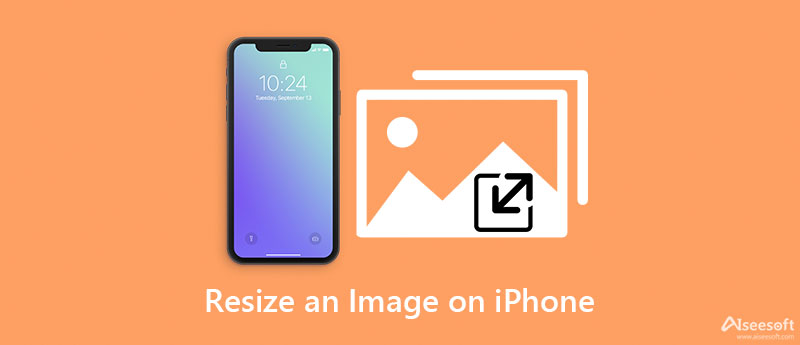
Din iPhone er en kraftig mobilenhet som fanger alt som er synlig for det blotte øyet med høy kvalitet. Det gir også et bilderedigeringsprogram som det kan bruke til å redigere bildet du har på enheten din. Endre størrelse på bildet med Bilder er en oppgave i denne native editoren. Det er imidlertid ingen tilgjengelige alternativer for å endre størrelsen på bildet nøyaktig. Så hvis du vil endre størrelsen på et bilde for iPhone-bakgrunn, kan du følge trinnene nedenfor for å lære deg hvordan du gjør det effektivt.
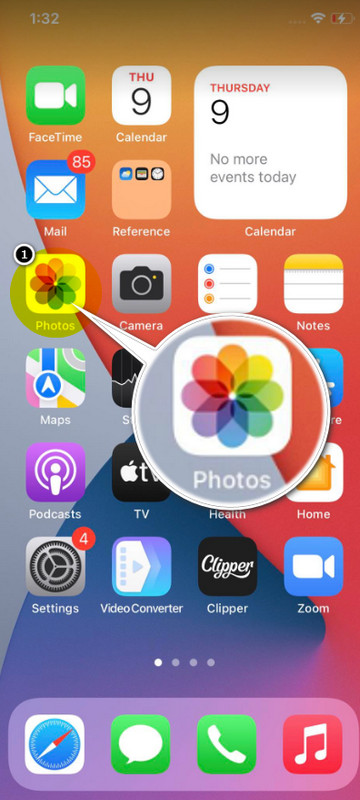
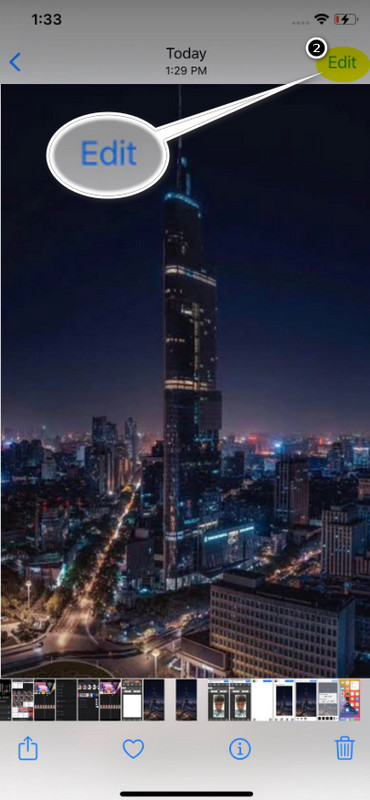
Ytterligere: Hvis du vil endre størrelsen på bildet automatisk, kan du Auto alternativet presentert ovenfor vil automatisk endre størrelsen på bildet. Hvis det ikke er dimensjonen du ønsker å oppnå, kan du trykke på den igjen for å tilbakestille endringene.
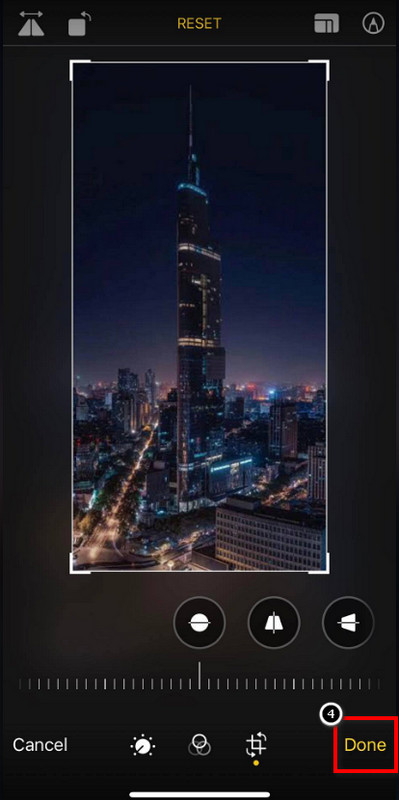
Først på listen vår er den beste appen du kan bruke til å endre størrelsen på et bilde på iPhone uten å laste ned appen på AppStore, men du kan få tilgang til den på søkemotoren din: Aiseesoft Image Upscaler Online. Dette verktøyet kan hjelpe deg med å endre dimensjonen automatisk med støtte fra AI-teknologien. Hvis du bruker denne programvaren til å oppskalere bilder, har du valg for å endre størrelsen på bildet, til og med opptil 800 %. Du trenger heller ikke å laste ned installasjonsprogrammet fordi det er tilgjengelig i nettleseren din. Vil du vite hvor effektivt dette verktøyet er? Det er en enkelt måte å finne det ut på, og det er ved å teste det ut; følg trinnene nedenfor for å vite hvordan du bruker den.
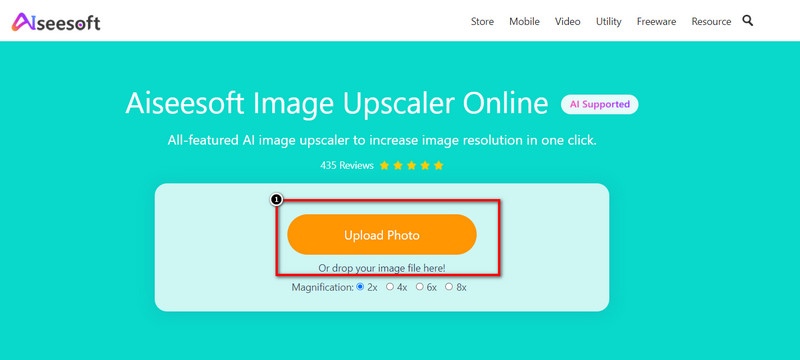
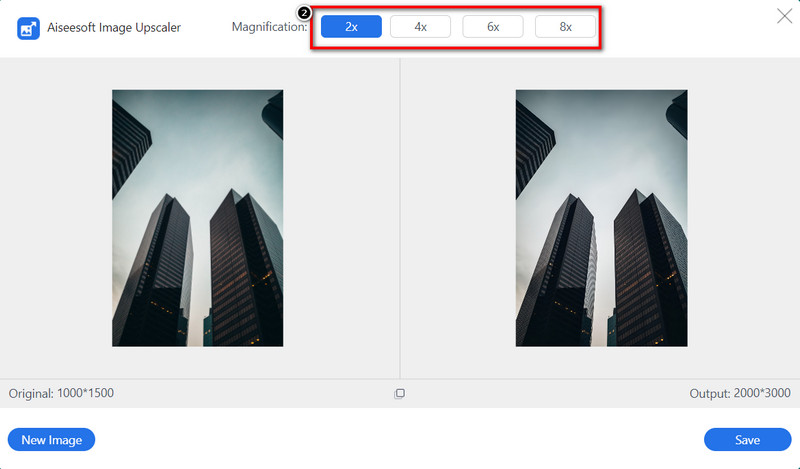
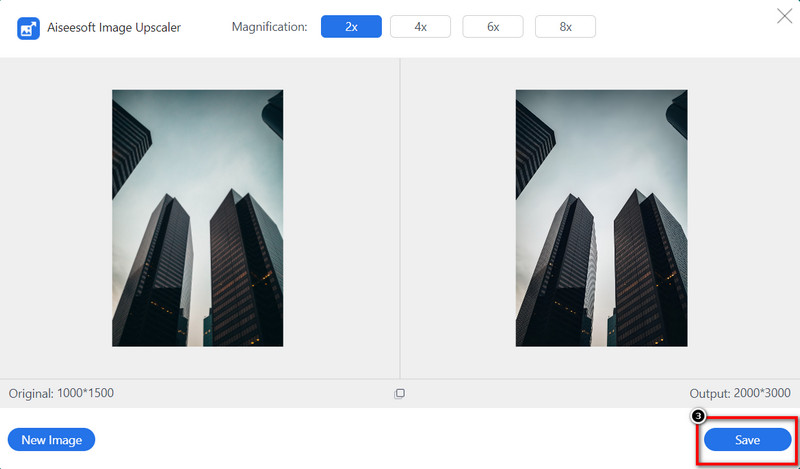
Utvidet lesing:
Bildestørrelse er en av de mest kjente appene for bildeforstørrelse du kan bruke til å endre dimensjonen på bildet for å få det til å passe til dine behov uten begrensninger. Du kan laste ned denne appen gratis på Appstore når du besøker den, og den er i rang én bilderesizer du kan laste ned. I motsetning til Bilder kan du skrive inn høyden og bredden på bildet du vil oppnå, og det vil nøyaktig endre størrelsen på bildet du ønsker. Selv om verktøyet er gratis å laste ned og bruke, vil irriterende annonser vises på skjermen din når du bruker det. Hvis du ikke har noe imot annonsene, kan du følge hvordan du endrer størrelsen på et bilde på iPhone ved hjelp av denne applikasjonen.
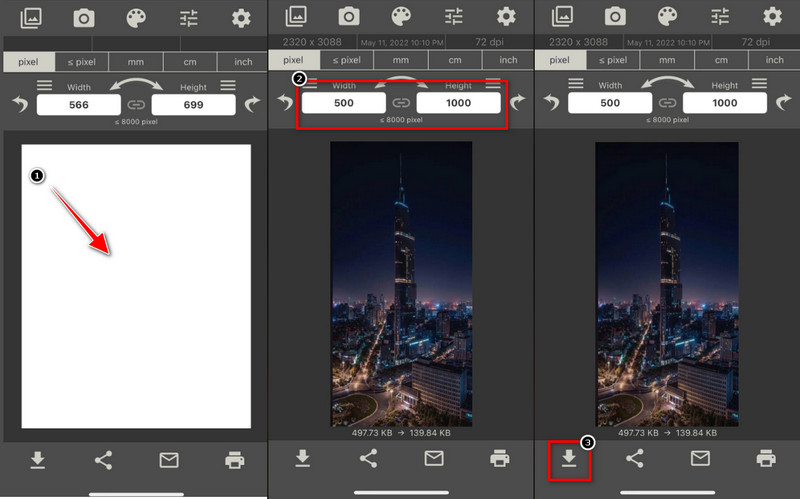
Endre størrelse på det - Endre størrelse på bilde er den nest mest valgte bilderesizeren på iPhone i henhold til ordningen på App Store. Denne appen kan hjelpe deg med å redigere sideforholdet som den første nedlastbare appen vi nevner i denne artikkelen. Men med dette kan du velge forskjellige forhåndsbygde dimensjoner for 240, 320, 480, 640, 800 og flere som allerede har en størrelse på hver. Med denne appen kan du også beskjære bildet ditt hvis du vil. Grensesnittet til dette verktøyet er imidlertid tørt, og fargen det støtter er ikke uattraktivt. Den har også annonser når du starter den. Men hvis du vil bruke denne appen og ser etter en veiledning for hvordan du endrer størrelse på et bilde på iPhone, kan du lese informasjonen som er oppført nedenfor.
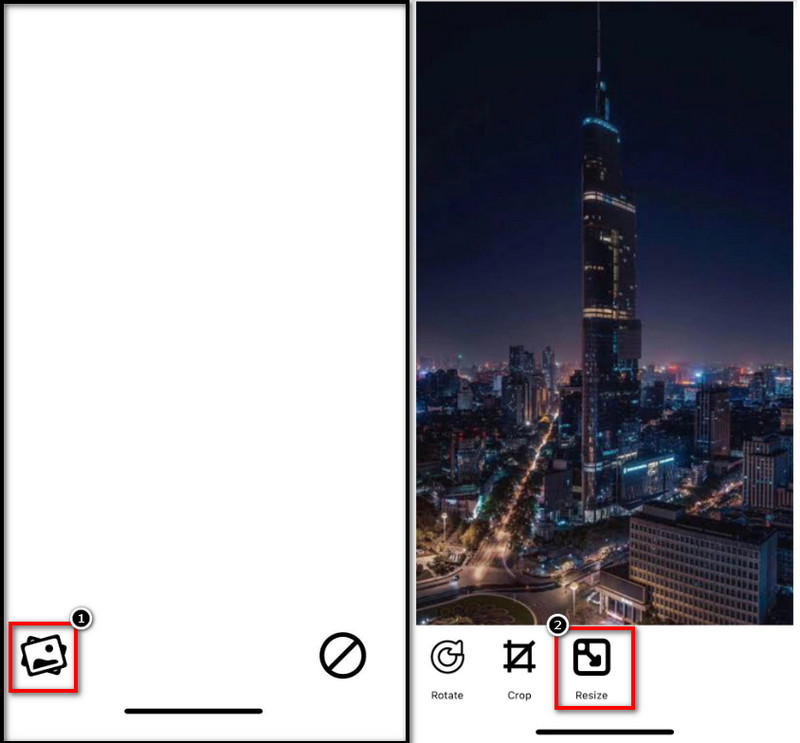
Valgfritt : Hvis du vil oppnå en nøyaktig endring av størrelsen på bildet, kan du velge de andre tilgjengelige alternativene nedenfor, velge blant dem og skyve dem hvis du vil se det andre alternativet.
Er det trygt å bruke Aiseesoft Image Upscaler Online på iPhone?
Det er trygt å bruke; du kan prøve å søke i domenet og SSL-sertifikatet for å bekrefte om nettverktøyet er lovlig eller ikke. Ikke vær redd for å få tilgang til denne programvaren fordi den ikke har skadelig programvare eller virus som kan infisere din iPhone.
Kan jeg tilbakestille bildet jeg endrer størrelse på på Bilder?
Når du endrer størrelsen på bildet på Bilder, kan du fortsatt tilbakestille det til bildets opprinnelige tilstand. Åpne bildene, klikk på bildet du vil tilbakestille, klikk på Rediger, og klikk deretter på Tilbakestill.
Er beskjæring en effektiv bildeforstørrelse?
Hvis du vil kutte bildet i mindre beskjæring, kan bildet hjelpe deg. Men hvis du vil endre sideforholdet til et bilde, vil ikke beskjæring hjelpe deg.
konklusjonen
Hvordan endre størrelse på bilder på iPhone er løst med den opprinnelige bilderedigereren du kan få tilgang til på iPhone, som er bildene og de tre alternativene du kan bruke. Selv om vi lister opp appene og verktøyene du kan bruke, er det fortsatt i din hånd hvilke verktøy du vil bruke. Har denne bloggen hjulpet deg? Vi håper å dekke all informasjonen du trenger å vite i denne artikkelen. Hvis vi savner noe informasjon, kan du legge igjen en kommentar nedenfor, og la oss snakke om det.
Endre bildeoppløsning
Øk bildeoppløsningen på iPhone Øk bildeoppløsningen Konverter bildeoppløsning fra lav til høy online Øk bildeoppløsningen i Photoshop Øk bildeoppløsning gratis på nett Få bilde til å bli HD Endre bildeoppløsning på Android Oppskaler bildet til 4K
Blu-ray Player er en kraftig spiller som kan spille Blu-ray-plate, Blu-ray-mappe, DVD-plate / mappe / ISO-fil, og fungere som en vanlig mediaspiller for alle HD / SD-videofiler.
100 % sikker. Ingen annonser.
100 % sikker. Ingen annonser.